วิธีปิดการใช้งาน Boot จาก USB หรือ CD ในการตั้งค่า BIOS

การบูตซีดีสดหรือ USB ที่สามารถบู๊ตได้จาก Linux เป็นหนึ่งในเทคนิคที่เก่าแก่ที่สุดในหนังสือเล่มนี้เมื่อพูดถึงการควบคุมโดยผู้ปกครอง นี่คือวิธีหยุด
Windows 10 มีคุณสมบัติที่มีอยู่มากมายช่วยให้ผู้ปกครองตรวจสอบและ จำกัด สิ่งที่ลูก ๆ ของพวกเขาสามารถเข้าถึงได้บนคอมพิวเตอร์ แต่ปัญหาเกี่ยวกับการสร้างความปลอดภัยและคุณลักษณะการควบคุมโดยผู้ปกครองในระบบปฏิบัติการคือคุณสามารถข้ามมันได้โดยการข้ามระบบปฏิบัติการเอง คุณอาจคิดว่ามันล้ำหน้าไปหน่อยสำหรับเด็ก ๆ ของคุณ แต่เชื่อฉัน: ฉันเห็นคำถามที่ถามและตอบในโซเชียลมีเดีย (อันที่จริงเราครอบคลุมการบูทจาก Live CD, แฟลชไดรฟ์ Windows ที่บูตได้และ Linux USB ที่สามารถบู๊ตได้ที่นี่ที่ groovyPost)
แนะนำเฟิร์มแวร์ Windows 10 และ UEFISecure Boot ซึ่งเพิ่มการป้องกันอีกชั้นหนึ่ง แต่นี่ก็สามารถหลีกเลี่ยงได้ นั่นคือถ้าคุณปิดการใช้งานการบูตจากสิ่งใดนอกจากฮาร์ดไดรฟ์ภายในของคุณโดยตรงใน BIOS ของคุณ เป็นมาตรการที่รุนแรงและมีข้อดีและข้อเสีย แต่ถ้าคุณต้องการให้คอมพิวเตอร์มีการล็อคที่รุนแรงนี่คือวิธีการ
ปิดการใช้งาน USB Booting และ CD Booting ใน BIOS
ขั้นตอนแรกคือการเข้าถึง BIOS ของคอมพิวเตอร์ของคุณ สิ่งนี้แตกต่างกันอย่างมากจากผู้ผลิต แต่โดยทั่วไปแล้วมันเกี่ยวข้องกับการทำการคีย์คีย์บางอย่างขณะที่เครื่องของคุณบูท Andre ได้เขียนแนวทางที่ดีที่สุดในการเข้าถึงยูทิลิตี้การตั้งค่า BIOS หรือ UEFI ของคุณแล้ว ลองใช้ดูว่ามันทำงานอย่างไรในคอมพิวเตอร์ของคุณและพบฉันที่นี่
โอเคคุณอยู่หรือเปล่า หน้าจอของคุณเต็มไปด้วยข้อความที่น่าเกลียดและเทคโนโลยีที่น่ากลัวหรือไม่? ดี. มาเริ่มกันเลย
โผล่ในการตั้งค่า BIOS จนกว่าคุณจะพบสิ่งที่ต้องการสั่งบูตหรืออุปกรณ์บูต สิ่งนี้จะแตกต่างกันไปตาม BIOS ของคุณ นี่คือตัวอย่างจาก HP ของ Andre:
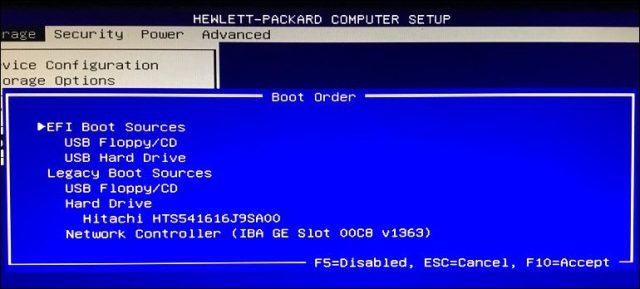
HP Boot BIOS ของแล็ปท็อป
บนแล็ปท็อป ASUS ของฉันคุณเข้าถึงตัวเลือกเหล่านี้จาก รองเท้า แถบ คุณสามารถตั้งค่าตัวเลือกการบูตด้านล่าง:
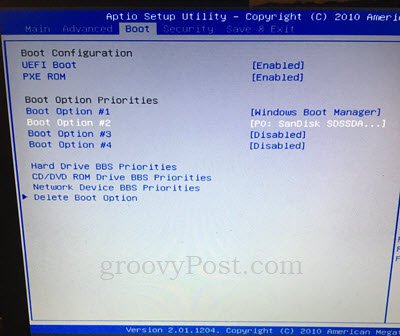
นอกจากนี้คุณยังสามารถไปที่ลำดับความสำคัญของ BBS CD และ DVD Drive และอุปกรณ์เครือข่าย BBS Priority และปิดการใช้งานตัวเลือกต่างๆ เมื่อคุณทำเช่นนั้นพวกเขาจะไม่แสดงเป็นตัวเลือกอีกต่อไป
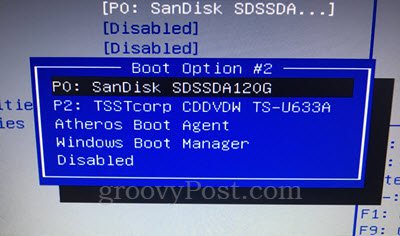
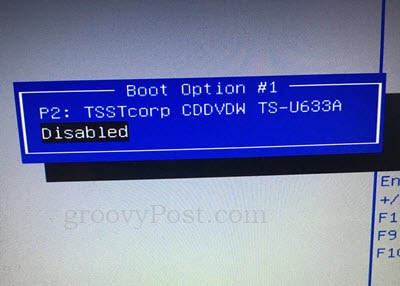
หน้าจอการตั้งค่า BIOS ของคุณอาจดูแตกต่างหรือแตกต่างกันเล็กน้อย หากมีข้อสงสัยให้เราแสดงความคิดเห็นเกี่ยวกับคอมพิวเตอร์ประเภทใดที่คุณมีและเราจะพยายามหาคำแนะนำเฉพาะให้คุณ
เมื่อคุณปิดการใช้งานการบูตจากไดรฟ์ USB หรือซีดีให้ไปข้างหน้าและบันทึกและออก ในการทดสอบให้ลองบูทจาก Windows CD หรือ Linux live USB หรือ CD
รหัสผ่านป้องกัน BIOS ของคุณ
ดังนั้นสิ่งที่จะป้องกันไม่ให้แฮ็กเกอร์ที่ต้องการลูกชายหรือลูกสาวของคุณดึงบทช่วยสอนนี้และเลิกทำสิ่งที่คุณเพิ่งทำไป ง่าย: รหัสผ่านผู้ดูแลระบบ BIOS
เมื่อคุณตั้งรหัสผ่านผู้ดูแลระบบ BIOS จะไม่สามารถทำการเปลี่ยนแปลงใด ๆ กับการกำหนดค่า BIOS โดยไม่มีรหัสผ่าน
ตอนนี้ ใหญ่ คำเตือน: หากคุณลืมรหัสผ่าน BIOS คุณจะไม่สามารถกู้คืนได้ หากคุณปิดใช้งานการบูต USB หรือ CD จากนั้นทำให้ระบบปฏิบัติการเสียหายและลืมรหัสผ่าน BIOS ของคุณก็ไม่มีอะไรที่คุณสามารถทำได้เพื่อให้คอมพิวเตอร์ของคุณทำงานได้ การตั้งค่า BIOS จะถูกจัดเก็บไว้บนเมนบอร์ดดังนั้นการลบฮาร์ดไดรฟ์ของคุณจะไม่ทำอะไรเลย คุณอาจสามารถรีเซ็ต BIOS ของคุณโดยย้ายจัมเปอร์หรือถอดแบตเตอรี่ CMOS ทั้งนี้ขึ้นอยู่กับแล็ปท็อปของคุณ แต่สิ่งนี้จะไม่ทำงานกับคอมพิวเตอร์
คุณได้รับการเตือน
โดยปกติคุณจะพบการตั้งค่ารหัสผ่านบนแท็บความปลอดภัยในหน้าการตั้งค่า BIOS ทำตามคำแนะนำบนหน้าจอเพื่อตั้งรหัสผ่าน และอย่าลืม
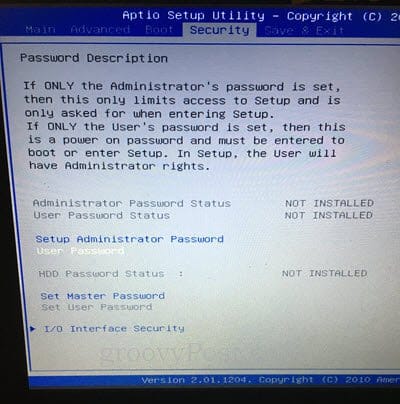
ข้อสรุป
ดังที่ฉันได้กล่าวมามีข้อดีและข้อเสียบางประการที่ต้องเล่นซอกับไบออสของคุณเพื่อเหตุผลด้านความปลอดภัย ในอีกด้านหนึ่งมันเป็น เพีย วิธีที่จะป้องกันไม่ให้ใครบางคนเอาชนะสิ่งใดควบคุมซอฟต์แวร์ที่คุณมีโดยการบูทระบบปฏิบัติการอื่น Secure Boot ช่วยป้องกันอุปกรณ์บูตที่ไม่ได้รับอนุญาต แต่สามารถหลีกเลี่ยงได้โดยการปิดใช้งาน Secure Boot ใน BIOS การป้องกันรหัสผ่านเป็นทางออกที่ดีที่สุดของคุณหากคุณต้องการล็อคสิ่งที่แน่น
ความเสี่ยงคือในขณะที่ล็อคเด็กหรือจะเป็นแฮกเกอร์ออกคุณยังล็อคตัวเองอยู่ นี่อาจเป็นปัญหาได้หากคุณจำเป็นต้องติดตั้ง Windows ใหม่หรือหากคุณต้องการบู๊ตระบบปฏิบัติการอื่น ดำเนินการต่อด้วยความระมัดระวังก่อนที่จะออกไปสำรวจใน BIOS ของคุณ สำรองข้อมูลทั้งหมดของคุณและตรวจสอบให้แน่ใจว่าคุณพอใจกับการเปลี่ยนแปลงทั้งหมดที่คุณทำและคุ้นเคยกับวิธีการยกเลิกหากจำเป็น
โชคดี!
คุณรู้สึกเหมือนติดอาวุธที่มีความรู้เพียงพอในการล็อคอุปกรณ์สำหรับบูตใน BIOS หรือไม่? ถามคำถามของคุณและแสดงความคิดเห็นในความคิดเห็น










ทิ้งข้อความไว้